БАЗА ДАННЫХ ACCESS
Microsoft Office Access, или просто Microsoft Access, – реляционная СУБД корпорации Microsoft, которая входит в интегрированный пакет прикладного программного обеспечения MS Office. Это программное приложение имеет широкий спектр функций, включая связанные запросы, связь с внешними таблицами и БД. Помимо оригинального программного обеспечения такого рода, к которому относятся все продукты Microsoft, на рынке также представлены свободно распространяемые программные средства, которые обеспечивают идентичные возможности при работе с БД, например OpenOffice.orgBase. В процессе решения практической задачи мы будем знакомиться с основными компонентами MS Access, включая построители таблиц, экранных форм, SQL-запросов, отчетов, выводимых на печать.
Общее представление о СУБД Access
Существуют различные версии СУБД Access, начиная с 1992 г. постепенно расширяющей функциональные возможности. Мы будем изучать Microsoft Office Access 2010 (из комплекта программ Microsoft Office 2010).
Первое знакомство с базами данных Microsoft Access
Для использования Microsoft Access необходимо приобрести лицензию. Однако для использования готовых приложений, созданных с помощью Access, лицензия не требуется. Корпорация Microsoft распространяет полнофункциональную версию Access как отдельно, так и совместно с другими приложениями (Word, Excel и др.) в составе пакетов Microsoft Office. Аналогичный по функциональным возможностям офисный пакет Open Office распространяется бесплатно.
Установка и запуск программы Microsoft Access
После приобретения Access требуется установить ее, следуя онлайн-инструкциям и экранным подсказкам. Затем нажмите на кнопку Microsoft Office Access на рабочем столе, и программа будет запущена. В верхней части экрана имеется значок Новая пустая база данных. Нажмите на него, и в правой части экрана появится окно с надписью Имя файла.
Введите в него название новой базы данных Lexicon.accdb и укажите каталог, где она будет размещена. Нажав на кнопку Создать, вы перейдете в окно Работа с таблицами этой базы данных н сможете приступить к заполнению таблиц данными. Но прежде следует узнать, какие типы данных можно вводить в таблицу.
Поля таблиц Access
Как правило, первым полем таблицы является поле Кол, которое создается автоматически и представляет собой счетчик записей, получающий приращение на единицу каждый раз, когда вводится новая запись. Следующие поля задаются пользователем. Пользователь последовательно вводит название поля в верхней части таблицы. Затем следует перейти в режим Конструктора, нажав кнопку Вид в левом верхнем углу экрана. В режиме Конструктор каждому полю можно присвоить тин поля, выбрав его из списка:
- • текстовый;
- • MEMO;
- • числовой;
- • дата/время;
- • денежный;
- • счетчик;
- • логический;
- • OLE;
- • гиперссылка;
- • вложение.
Мы будем знакомиться с типами полей по ходу решения практических задач.
1.4 Access Runtime
Пример
Создание базы данных в MS Access. Мы будем создавать БД с именем Lexicon на основе текста сказки «Петух и жерновцы». Первая таблица ПРЕДЛОЖЕНИЯ будет содержать все предложения сказки с номерами от ее начала. Таблица СЛОВА будет содержать все слова сказки.
Затем мы составим частотный словарь словоформ, выполним лемматизацию [1] , припишем каждой лексеме ее лемму и составим частотный словарь лемм. Наконец, мы припишем каждой лемме часть речи и составим частотный словарь частей речи.
Сказка «Петух и жерновцы»
Жил да был себе старик со старухою, бедные-бедные! Хлсба-то у них не было; вот они поехали в лес, набрали желудей, привезли домой и начали есть. Долго ли, коротко ли они ели, только старуха уронила один желудь в подполье. Пустил желудь росток и в небольшое время дорос до полу. Старуха заприметила и говорит:
– Старик! Надобно пол-то прорубить; пускай дуб растет выше; как вырастет, не станем в лес за желудями ездить, станем в избе рвать.
Старик прорубил пол; деревцо росло, росло и выросло до потолка. Старик разобрал и потолок, а после и крышу снял; дерево все растет да растет и доросло до самого неба. Не стало у старика со старухой желудей, взял он мешок и полез на дуб.
Лез, лез и взобрался на небо. Ходил, ходил по небу, увидал: сидит кочеток золотой гребенек, масля на головка, и стоят жерновцы. Вот старик-то долго не думал, захватил с собою и кочетка и жерновцы и спустился в избу. Спустился и говорит:
- – Как нам, старуха, быть, что нам есть?
- – Постой, – молвила старуха, – я попробую жерновцы.
Взяла жерновцы и стала молоть: ан блин да пирог, блин да пирог! Что ни повернет – все блин да пирог. И накормила старика.
Ехал мимо какой-то барин и заехал к старику со старушкой в хату.
– Нет ли, – спрашивает, – чего-нибудь поесть?
– Чего тебе, родимый, дать поесть, разве блинков?
Взяла жерновцы и намолола: нападали блинки да пирожки.
Приезжий поел и говорит:
- – Продай мне, бабушка, твои жерновцы.
- – Нет, – говорит старушка, – продать нельзя.
Он взял да и украл у ней жерновцы. Как увидали старик со старушкою, что украдены жерновцы, стали горе горевать.
– Постой, – говорит кочеток золотой гребенек, – я полечу, догоню!
Прилетел он к боярским хоромам, сел на ворота и кричит:
– Кукуреку! Боярин, боярин, отдай наши жерновцы золотые, голубые! Боярин, боярин, отдай наши жерновцы золотые, голубые!
Как услыхал барин, сейчас приказывает:
– Эй, малый! Возьми, брось его в воду.
Поймали кочетка, бросили в колодезь; он и стал приговаривать:
– Носик, носик, пей воду! Ротик, ротик, пей воду! – и выпил всю воду.
Выпил всю воду и полетел к боярским хоромам; уселся на балкон и опять кричит:
– Кукуреку! Боярин, боярин, отдай наши жерновцы золотые, голубые! Боярин, боярин, отдай наши жерновцы золотые, голубые!
Барин велел повару бросить его в горячую печь.
Поймали кочетка, бросили в горячую печь – прямо в огонь; он и стал приговаривать:
– Носик, носик, лей воду! Ротик, ротик, лей воду! – и залил весь жар в печи.
Вспорхнул, влетел в боярскую горницу и опять кричит:
– Кукуреку! Боярин, боярин, отдай наши жерновцы золотые, голубые! Боярин, боярин, отдай наши жерновцы золотые, голубые!
Гости услыхали это и побегли из дому, а хозяин побег догонять их; кочеток золотой гребенек схватил жерновцы и улетел с ними к старику и старухе.
- [1]Лемматизация – процесс приведения словоформы к лемме – ее нормальной (словарной) форме. В русском языке нормальными формами считаются следующие морфологические формы: для существительных – именительный падеж, единственное число; для прилагательных – именительный падеж, единственное число, мужской род; для глаголов, причастий, деепричастий – глагол в инфинитиве.
Источник: studme.org
MS Access: Что такое база данных? Отличие Access от Excel.
Access 2010 — это программа создания и управления базами данных. Чтобы понять Access, вы должны сначала понять базы данных.
На этой статье вы узнаете о базах данных и о том, как они используются. Вы познакомитесь с различиями между управлением данными в Access и Microsoft Excel.
Что такое база данных?
База данных представляет собой набор данных, которые хранятся в компьютерной системе. Базы данных позволяют своим пользователям быстро и легко вводить, получать доступ и анализировать свои данные. Они — такой полезный инструмент, что вы их постоянно видите. Вы когда-нибудь ждали, пока регистратор врача ввел вашу личную информацию в компьютер или наблюдали, как сотрудник магазина использует компьютер, чтобы узнать, есть ли товар на складе? Затем вы видели базу данных в действии.
Самый простой способ понять, что такое база данных это подумать о ней, как о наборе списков. Подумайте об одной из упомянутых выше баз данных: базе данных о пациентах в кабинете врача. Какие списки содержатся в такой базе данных? Ну, для начала, есть список имен пациентов. Затем есть список прошлых встреч, список с историей болезни для каждого пациента, список контактной информации и т. д.
Это относится ко всем базам данных — от самых простых до самых сложных. Например, если вы хотите испечь печенье, то вы можете сохранить базу данных, содержащую рецепты, которые вы знаете как сделать, и друзей, которым вы даете эти рецепты. Это одна из самых простых баз данных. Он содержит два списка: список ваших друзей и список рецептов выпечки печенья.

Однако, если бы вы были профессиональным пекарем, у вас было бы еще много списков, которые нужно было бы отслеживать: список клиентов, список проданных продуктов, список цен, список заказов . это можно продолжать. Чем больше добавленных списков, тем сложнее будет база данных.

В Access списки немного сложнее, чем те, которые вы пишете на бумаге. Access сохраняет свои списки данных в таблицах, что позволяет хранить еще более подробную информацию. В приведенной ниже таблице список людей в базе данных пекаря любителя был расширен, чтобы включить другую соответствующую информацию о друзьях.

Если вы знакомы с другими программами в пакете Microsoft Office, это может напоминать вам Excel, что позволяет организовать данные аналогичным образом. Фактически, вы можете создать аналогичную таблицу в Excel.
Зачем использовать базу данных?
Если база данных по существу представляет собой набор списков, хранящихся в таблицах, и вы можете создавать таблицы в Excel, зачем вам нужна настоящая база данных? В то время как Excel отлично справляется с хранением и упорядочиванием номеров, Access намного более эффективен при обработке не числовых данных, таких как имена и описания. Нечисловые данные играют значительную роль практически в любой базе данных, и важно иметь возможность сортировать и анализировать ее.
Однако то, что действительно делают базы данных, кроме любого другого способа хранения данных, — это подключение. Мы называем базу данных, как те, с которыми вы будете работать, в Access реляционной базой данных. Реляционная база данных может понимать, как списки и объекты внутри них связаны друг с другом.
Чтобы изучить эту идею, вернемся к простой базе данных с двумя списками: именами ваших друзей и рецепты печенья, которые вы знаете как делать. Вы решили создать третий список, чтобы отслеживать партии печенья, которые вы делаете, и для кого они предназначены. Поскольку вы только делаете их, вы знаете рецепт, и вы только передадите их своим друзьям, этот новый список получит всю свою информацию из списков, которые вы сделали ранее.
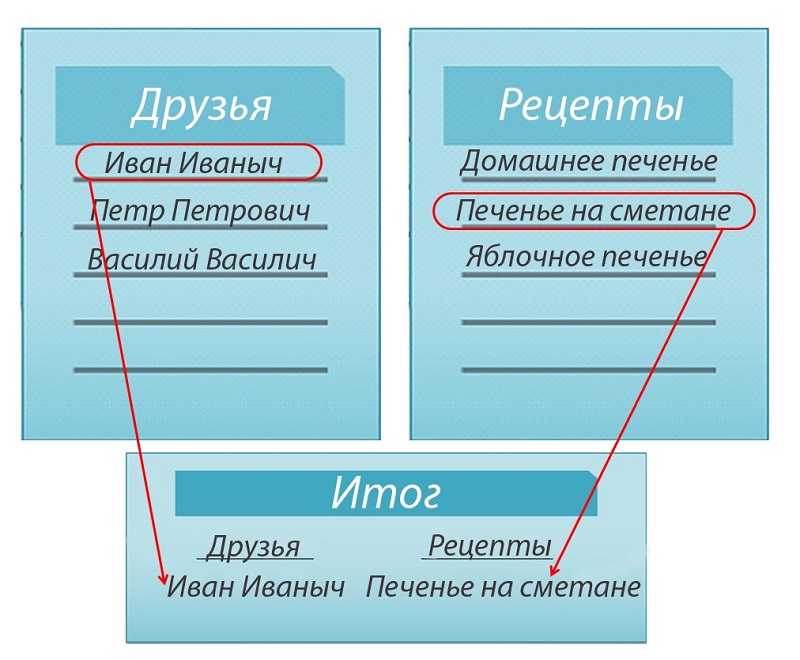
Посмотрите, как третий список использует слова, которые появились в первых двух списках? База данных способна понять, что Иван Иваныч и Печенье на сметане в списке — это те же вещи, что и Иван Иваныч и Печенье на сметане в первых двух списках. Эти отношения кажутся очевидными, и человек сразу поймет это. Однако книга Excel не сможет.
Отличие Access от Excel
Excel рассматривал бы все эти вещи как отдельные и несвязанные фрагменты информации. В Excel вам нужно будет вводить каждую отдельную информацию о человеке или типе печенья каждый раз, когда вы упомянули об этом, потому что эта база данных не будет относительной, как база данных Access. Проще говоря, реляционные базы данных могут распознавать, что может сделать человек: если одни и те же слова появляются в нескольких списках, они ссылаются на одно и то же.
Тот факт, что реляционные базы данных могут обрабатывать информацию таким образом, позволяет вам вводить, искать и анализировать данные более чем в одной таблице за раз. Все эти вещи было бы трудно сделать в Excel, но в Access даже сложные задачи могут быть упрощены и сделаны достаточно удобными для пользователя.
С уважением, авторы сайта Компьютерапия
Источник: maxfad.ru
Работа в MS Access
MS Access — это программа, предназначенная для формирования информационных баз и позволяющая осуществлять редактирование этих баз.
Введение
Microsoft Access является многофункциональным редактором, предоставляющим пользователю обширный набор операций по формированию новых и редактированию уже имеющихся информационных баз. С его помощью можно сравнительно легко и быстро выполнять обработку и систематизацию больших объёмов информации. Уникальность этой программе придаёт отличная организация интерфейса, присутствие функции экспортирования файлов из других программных приложений и наличие формообразующего конструктора. Обрабатываемые базы данных могут быть как предназначенными для небольших задач, так и для больших проектов бизнеса.
Решим твою учебную задачу всего за 30 минут
Попробовать прямо сейчас
Работа с Microsoft Access
Чтобы начать работать с программой, нужно установить её на свой компьютер. А для этого сначала необходимо скачать файл установки Microsoft Access с официального сайта Microsoft. Там можно выбрать необходимый вариант из набора версий разного года выпуска. Оптимальным является выбор самой последней из доступных версий, поскольку её поддержка разработчиками будет самой длительной.
И конечно в этом варианте будет больше всего современных инструментов, таких как, например, работа с большими числами, работа с типом данных bigint и так далее. После скачивания программы установки, нужно её запустить и следовать появляющимся на дисплее инструкциям. Установка программы не вызывает ни у кого затруднений, и после её завершения, можно запустить приложение. На мониторе появится стартовое окно Microsoft Access.

Рисунок 1. Стартовое окно Microsoft Access. Автор24 — интернет-биржа студенческих работ
Подобрали для написания работы по теме «Работа в MS Access»
Готовые курсовые работы и рефераты
Консультации эксперта по предмету
Помощь в написании учебной работы
Далее, чтобы начать работу с программой, необходимо открыть какую-либо базу данных, или сформировать свою. Для создания базы нужно в главном меню выбрать команду «Файл» и далее нажать кнопку «Создать». При создании новой базы, пользователю предоставляется выбор между пустой страницей с единственной таблицей, и веб-базой данных, которая позволяет использовать встроенный инструментальный набор для разных вариантов дальнейших действий, к примеру, интернет — публикаций. Помимо этого, для оказания помощи пользователю при формировании новой базы, имеется возможность выбрать из набора шаблонов, при помощи которых можно сконструировать базу для конкретной задачи. То есть это помогает быстро сформировать требуемый формат таблицы, без её ручной настройки.
Далее, созданную базу данных нужно наполнить информационными данными, которые должны иметь определённую структуру, поскольку программа даёт возможность задавать данные в различных форматах:
- Табличный формат. Сегодня это, пожалуй, самый популярный тип структурного оформления информации. По своим параметрам и внешнему оформлению, таблицы Microsoft Access похожи на своих собратьев из Excel, и это обстоятельство делает процесс переноса данных между программами существенно проще.
- Формат формы. Этот формат похож на таблицы, но с его помощью выполняется наиболее наглядное представление информации.
- Формат отчета. Он предназначен для обработки информации и вывода её из данной базы. То есть отчёт даёт возможность, например, выполнить анализ и вычисление доходов или числа задействованных контрагентов. Этот формат достаточно гибкий и с ним можно делать почти все расчётные операции, зависящие от используемых данных.
- Формат запроса. Запросы позволяют получить и отсортировать новые данные. Они позволяют отыскать нужные данные в наборе таблиц, и, кроме того, сформировать или обновить информацию.
Все, описанные выше методы, располагаются на панели инструментов, во вкладке «Создание». Здесь можно сделать выбор типа создаваемого элемента, а далее, во вкладке «Конструктор», выполнить его настройку:

Рисунок 2. Вкладка «Конструктор». Автор24 — интернет-биржа студенческих работ
Сформированная новая база содержит пустую таблицу, которая может быть заполнена вручную или путём копирования нужных данных из сети. Следует отметить, что любая вносимая информация должна размещаться в своей колонке, и любая запись должна обладать личной строкой. Колонкам, при этом, для лучшей ориентации в их информации, можно задавать другие имена.
Если, все требуемые пользователю данные расположены в другом месте (сети или программе), то можно организовать импорт информации. Все действия по импорту данных расположены в отдельной вкладке, имеющей название «Внешние данные». Там, в поле «Импорт и связи», есть перечисление доступных форматов, в том числе файлы Excel, Access, текстовые и XML-форматы, страницы интернета, и так далее. После выбора нужного формата, из которого будет выполнен перенос информации, необходимо задать путь к месту хранения файла. Когда информация, подлежащая переносу, размещается где-то на одном из серверов, программа запросит серверный адрес.
Основные ключи и взаимосвязи таблиц
Когда создаётся таблица, каждая запись в автоматическом режиме получает уникальный ключ. По умолчанию программа имеет колонку имён, которая увеличивается при занесении новой информации. Собственно, данная колонка и есть первичный ключ. Кроме основного ключа, информационная база может иметь поля, которые осуществляют связь с данными из другой таблицы.
К примеру, имеется пара таблиц, которые содержат некую связанную информацию. Например, у них есть имена «День» и «План». Можно выбрать в таблице «День», например «понедельник», а далее привязать его к нужному полю в таблице «План» и, если направить курсор на какое-либо из выбранных полей, то можно увидеть данные и привязанные ячейки.
Такие взаимные связи делают легче обзорность данной информационной базы и повышают эффективность работы с ней. Для создания взаимных связей, следует перейти на вкладку «Работа с базами данных» и в зоне «Отношения» следует выбрать клавишу «Схема данных». В возникшем окне можно видеть все, подлежащие обработке информационные базы. Необходимо также помнить, что информационные базы должны иметь поля, которые предназначены для наружных ключей.
Источник: spravochnick.ru
Скачать Microsoft Access
Microsoft Access — популярная, востребованная система управления базами данных, основанная на фирменном движке от лидирующего мирового разработчика ПО и использующая эксклюзивные наработки в области проектирования данных и нормализации отношений между дискретными таблицами и сущностями БД. В программе доступен интуитивный конструктор таблиц, позволяющий автоматизировать все стандартные операции в среде Access, а также создавать индексы и ключи посредством штатного графического интерфейса, доступного в редакторе. То же самое касается и запросов: пользователь может делать выборку данных из таблиц, применять сортировку, группировку или объединение извлекаемого содержимого посредством нескольких нажатий мыши. В оболочке СУБД также доступно генерирование графических форм для демонстрации контента в наглядном репрезентативном стиле с опцией предварительной калькуляции, преобразования или обработки числовых и текстовых данных соответственно. Наконец, нативная оболочка приложения Access позволяет генерировать индивидуализированные отчеты с целью предоставить конечному пользователю максимально информативную и четкую информацию в нужном визуальном представлении.
Наряду с альтернативными проприетарными решениями от сторонних разработчиков, программа Access выделяется следующими ключевыми наработками и фишками:
- создание источников данных на базе списка SharePoint; папки данных Outlook; ODBC-контейнера; XML, Excel или текстового файла; HTML-документа; базы данных MS SQL Server или Azure и прочих объектов
- интегрированные механизмы сжатия базы данных в архив резервной копии, а также восстановление содержимого из нее
- возможность написания индивидуальных макросов для автоматизации рутинных операций с элементами базы. Готовые макросы можно вызывать путем нажатия мыши на соответствующей пиктограмме на панели выбора ранее созданных шаблонов либо при использовании горячей комбинации клавиш на клавиатуре
- встроенный редактор кода на языке программирования Visual Basic. Написанные вручную образцы кода можно также добавлять в структуру макросов Access, либо использовать в качестве опциональных шаблонов при выполнении уже знакомых, штатных операций
- встроенная нативная поддержка платформы SharePoint, в результате чего стало возможным добавление к макету базы заранее заготовленных наработок на базе движка этого мощного программного механизма
- интерактивная справочная поддержка, предоставляющая развернутые сведения о новых, еще незнакомых функциях Access с пошаговой детализацией на любых пунктах, содержащихся в руководстве
- достаточно солидное и разнообразное множество шаблонов БД, позволяющих превратить в нужную инфо-модель любой массив информации: от списка бизнес-контактов и спроектированной механики отслеживания задач до FAQ-мануала вашего текущего проекта в режиме “Вопрос-ответ” и активного представления вашего канала продаж с проекцией перспективных трендов посредством графиков и диаграмм.
На нашем ресурсе вы можете с легкостью скачать бесплатную русскую версию утилиты Access для ОС Windows, после чего в два клика установить ее на свой компьютер.
Привилегии и достоинства среды Microsoft Access
Профессиональная среда разработки баз данных Microsoft Access получила ряд существенных отличий и характеристик, выделяющих данный проект наряду с СУБД от других разработчиков. В частности, в продукте были реализованы следующие основные опции и фишки:
- огромное обилие стандартизированных форматов и типов данных. Представлены категории числовых, bigint полей, даты и времени, логические структуры, вложения, гиперссылки, а также вычисляемые поля, содержащие специальные формулы для подсчета значений в режиме реального времени
- индивидуальная проверка значений полей на соответствие заданным правилам. В дополнение, пользователь может указать специальные маркеры для проверки уникальности, индексирования и обязательного ввода необходимых значений
- таблицы можно создавать как вручную, так и с помощью специального конструктора, предоставляющего наглядную визуальную методику управления объектами БД из песочницы. То же самое касается запросов и форм
- встроенный мастер формирования отчетов. Отчеты предназначены для минимизации бумажного документооборота на предприятии, и позволяют сформировать гибко настраиваемые изменяемые электронные документы, извлекая динамические данные из полей таблиц и помещая их на форму вместо статических шаблонов
- создание источников данных на основе XML или текстового файла, HTML или Excel-документа, базы данных SQL Server или Azure, файла dBase, онлайн-служб данных, списка SharePoint, ODBC-контейнера или папки Outlook
- сжатие или восстановление базы данных Access в архивную или из резервной копии соответственно
- интеллектуальный анализ таблиц, предотвращающий дублирование информации, и автоматически разделяющий поля с повторными данными по отдельным таблицам, дабы обеспечить целостность данных в Access
- встроенный ассистент поддержки, помогающий при изучении базовых инструментов и функций Access.
На нашем веб-портале вы можете бесплатно скачать любой билд русской версии СУБД Access без предварительной регистрации. Версии для настольных оболочек Windows и macOS доступны для тех изданий продукта, где совместимость была официально заявлена разработчиком. Стоит лишь выбрать нужную вам ревизию комплекта ПО и установить дистрибутив на компьютер или ноутбук. Апплет не поддерживается мобильными устройствами на базе Android и iOS, поскольку мобильные гаджеты способны содержать лишь клиентскую часть проекта БД.
Скачать Microsoft Access

Microsoft Access – программа, осуществляющая контроль за базами данных. По своей сути, приложение является системой ведения информации без потребности в создания отдельного сервера. Простой алгоритм установки и оптимальные требования прекрасно совмещены в программе, а МС Аксэсс 2007 скачать можно бесплатно.
Несмотря на свою простую структуру, программу рассматривают не только с целью обучения простым азам СУБД, но и в ряде случаев, связанных с практическими целями. Основная сфера применения программы – предприятия и организации. Ms Access для Windows отлично справляется с функциями упорядочивания информации, а автоматическая система помогает вести учет небольших блоков данных и обеспечивает сразу несколько подключений. Отдельной темы заслуживает оформление макросов в программе, что дает возможность создавать настоящие пользовательские приложения для работы с блоками данных.
Русская версия программы особенно обрадует сотрудников различных предприятий, ведь на русском языке приложением пользоваться станет ещё проще. Ненавязчивый интерфейс поможет разобраться с программой даже новичку в мире программирования, то есть не нужно иметь какую-то специальную подготовку, чтобы понимать алгоритм управления приложением.
Если возникнуть трудности, то можно воспользоваться встроенной справкой. В сети сегодня MS Access 2007 скачать бесплатно можно без каких-либо затруднений. Электронные формы, перечень таблиц с разными уровнями сложности и затем наполнение всего этого информацией теперь сделать очень просто, благодаря гибкой системы работы. Опытные пользователи могут скачать MS Access 2010. В программе сохранены лучшие функции предыдущей версии и добавлены новые возможности, помогающие сделать отчет или диаграмму более профессионально.
Для Виндовс создано уникальную программу по систематизации блоков данных, ознакомиться с которой можно без проблем, поскольку Microsoft Access скачать можно бесплатно.
Какие функции предоставляет программа пользователям ноутбуков?
Те, кто много работает за ноутбуком, знает, что некоторые функции используются чаще других. Например подключение к Wi-Fi, включение ночного режима, изменение яркости экрана и т.д. Так вот Acer Quick Access представляет из себя боковую панель из которой вы можете быстро получить доступ к управлению такими функциями.
Представление программы в виде панели быстрого доступа к некоторым функциям ноутбука
Среди основных из них можно отметить:
- Включение/отключение Wi-Fi и Bluetooth;
- Управление режимом защиты глаз;
- Управление функцией зарядки устройств через USB;
- Управление вентилятором охлаждение (CoolBoost);
- Управление функцией масштабирования экрана;
- Предоставление общего доступа к сети.
Стоит отметить, что в зависимости от модели ноутбука те или иные функции могут быть недоступны. Например, если ноутбук не поддерживает технологию управления вентилятором охлаждения, то переключателя для нее не будет и на панели Acer Quick Access.
Microsoft Access
Microsoft Access – программа для создания и последующего использования различных баз данных, в частности, контактов, активов, бюджетов, журналов, списков задач и многих других.
Если вы работаете с базами данных, то необходимо скачать Access бесплатно. Есть демо-версия, есть альтернативный бесплатный вариант, есть платная лицензия. Вам нужно только выбрать.

Основные функции и преимущества:
— широкий выбор шаблонов ускоряет начало работы с программой, а также позволяет охватить все разнообразие баз данных, категории которых вы можете отслеживать наиболее удобным для себя способом;
— понятный и простой в использовании интерфейс предоставляет весь спектр необходимых функций для работы с базами данных;
— автоматическое распознавание типа данных, которые вы вводите в ячейку, избавляет от выставления необходимых параметров вручную, экономя ваше время;
— интеграция (импорт и экспорт данных) с другими приложениями, в частности с MicrosoftOutlook, позволяет производить быстрый обмен информацией, например, формировать базу данных контактов для последующей ее обработки и систематизации;
— вы можете прикреплять к базам данных различные дополнительные материалы, которые считаете важными. Речь идет об изображениях, текстовых документах, электронных таблицах и т.д.;
— функция фильтрации данных имеет широкий выбор различных категорий фильтров, которые помогают отобразить данные как можно подробнее и сформировать интересующую вас выборку информации, согласно значимого критерия;
— программа предоставляет возможность составления отчетов, которые вы можете оформлять на свой вкус, применяя разнообразные визуальные эффекты;
— для безопасности сохранности ваших баз данных, имеется функция резервного копирования, которая защищает от потери данных в результате непредвиденной поломки или заражения вирусами;
— функция совместного доступа обеспечивает комфортную работу двум и более коллегам, которые могут вносить свою лепту в общее дело, находясь при этом в разных местах, имея лишь подключение к сети интернет.
Источник: fobosworld.ru
Microsoft Access Что это такое, для чего оно и каковы преимущества использования этого инструмента?

Microsoft Access это система управления базами данных разработано Microsoft в 1992 году. является преемником Embedded Basic и через него вы можете собирать все виды информации, связанной с определенным вопросом или целью.
Ярким примером этого является то, когда вам нужно отслеживать заказы клиентов, С момента запуска было несколько обновления,
В этом посте мы поговорим о что это такое, для чего оно, его основные преимущества и список лучших альтернативных инструментов для баз данных доступ,
Что такое Microsoft Access и для чего этот инструмент Office?
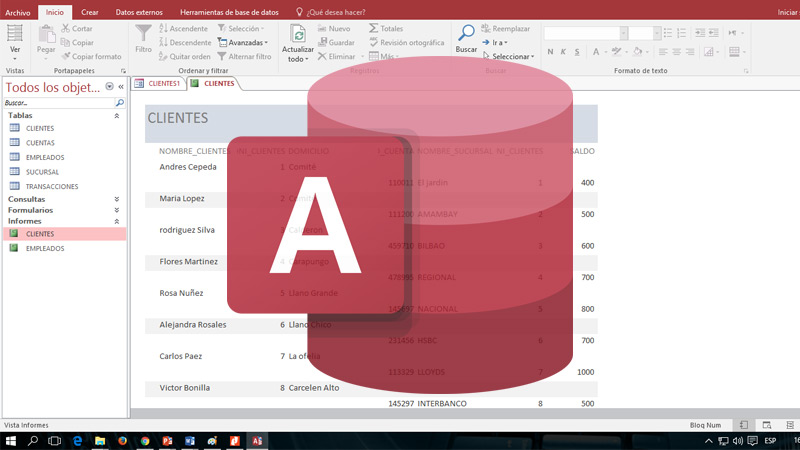
Microsoft Access это просто простой инструмент, с помощью которого вы можете создавать разные бизнес-приложения из предварительно разработанные шаблоныили также с нуля. Таким образом, можно создавать очень привлекательные приложения, интуитивно понятные и с очень полным дизайном за короткое время.
Может использоваться как начинающими, так и опытными пользователями, Это означает, что он может быть адаптирован к потребностям людей. В случае, если вам требуется осуществить небольшой проект, вы можете сделать это без каких-либо проблем, и если вы продвинутый пользователь, вы также можете выполнить свой проект и наслаждаться его наиболее профессионалов,
Как мы уже упоминали ранее, в Access предлагает серию шаблонов, с помощью которых вы можете запустить свою базу данных с помощью нескольких кликов. Если у вас есть более сложный проект, и вы являетесь экспертом в данной области, вы также можете воспользоваться ассистентами, которые он включает, или воспользоваться его преимуществами. продвижение программы,
Например, вы можете программировать на Visual Basic, который включен в Microsoft Access и с помощью которого вы можете дать свободу своему воображению. Без сомнения, вы можете масштабировать свое обучение, пока не станете экспертом. В этой программе вы получите серия очень полезных инструментов для вашей базы данных.
Далее отметим наиболее актуальные из них:
- Доски: Вы можете хранить данные из структурированная форма,
- запросы: используются для извлекать отфильтрованную информацию из таблиц в соответствии с вашими потребностями.
- Формы: это так связаны с таблицами и они считаются самой дружелюбной частью база данных, Вы можете включать тексты, кнопки, изображения и многое другое.
- Доклады: жестяная банка настроить их в соответствии с вашими потребностями, Кроме того, вы можете включать цвета, графику, изменять позиции и т. Д.
Каковы преимущества использования Microsoft Access для управления базами данных?

доступ это отличный инструмент для создания ваших баз данных и управлять ими быстро и безопасно. Одним из самых интересных аспектов является то, что это адаптируется к потребностям каждого пользователянезависимо от того, являетесь ли вы экспертом или нет.
Однако мы хотим обобщить основные преимущества, которые вы получите при его использовании:
- Очень Легко использовать,
- Это позволяет вам управлять базами данных,
- Разрабатываемые вами бизнес-приложения можно настраивать в соответствии с потребностями вашей компании.
- Включает Visual Basic для приложенийинструмент, с помощью которого вы можете, среди прочего, автоматизировать бизнес-процессы, создавать отчеты и формы.
- Жестяная банка интегрировать данные между приложениями Access и бизнес-приложениями с вашей библиотекой разъемов доступ,
- Обеспечивает различные инструменты для обновления существующих записейвключая таблицы данных, запросы, формы и т. д.
- Есть система помощи при ошибках высокоэффективный.
Список лучших инструментов баз данных, альтернативных Access
Помимо Microsoft Access, Там есть много других инструментов базы данных что вы можете получить максимальную отдачу от. Но не все в безопасности, поэтому важно знать все те, которые действительно быть надежным,
Поэтому мы поговорим с вами о 3 лучших альтернативных инструментах баз данных для доступа:
LibreOffice Base
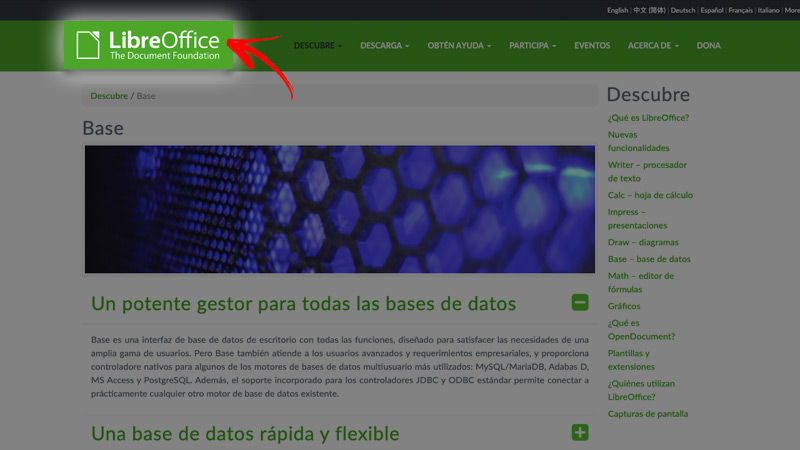
LibreOffice Base, стал известен за имитацию программ в Майкрософт офис но в свободной форме. Основание является частью пакета LibreOfficeвнутри которого Напишите (текстовый процессор), Calc (Электронные таблицы), Impress (презентация), Привлечь (графика), математический (формулы) и Графики (создание графики),
С участием LibreOffice так много возможно импортировать как экспортировать данные к другим приложениям номер люкс так что вы можете создавать отчеты, графики и многое другое.
Вы должны знать, что этот инструмент немного сложнее, чем Office и он не содержит столько дополнительных функций. Тем не мение, это 100% бесплатно и совместим с компьютерами Windows, macOS, Linux и Android,
Таким образом, он имеет такие преимущества, как:
- Доступны для разные операционные системы,
- Поддерживает стандартные интерфейсы базы данныхJDBC и ODBC, Через них можно установить связь с другими базами данных.
- Слишком поддерживает множество систем баз данныхтакие как MySQL, MS Access, Adabas D и др.
Загрузить LibreOffice Base Windows
Загрузить LibreOffice Base MacOS
Скачать LibreOffice Base Linux
Kexi
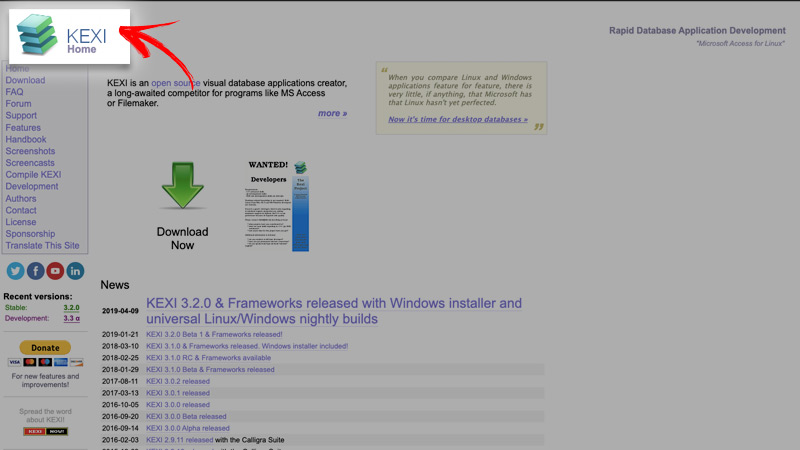
Kexi – это интегрированный инструмент Calligra Suite, В целом можно сказать, что это офисное программное обеспечение Он имеет приложения для дизайна, такие как программа для редактирования векторной графики, редактирования фотографий и многое другое.
Он интегрирован с другими приложениями в наборе, такими как стадия (презентация), План (Управление проектами), слова (текстовый процессор) и простыни (Электронные таблицы), Хотя не имеет таких всеобъемлющих функций, как Access, с участием Kexi вы можете бежать по-другому задачи управления базой данных с очень эффективными результатами. Мы рекомендуем это в случае, если вы должны подготовить адресные книги, простые таблицы, списки продуктов, среди прочего,
Среди его преимуществ можно выделить:
- Предлагает возможность импортировать файлы из MS Access и DBase,
- Поддерживает другие серверы баз данных такие как dBase, MySQL, MS SQL Server и другие.
Скачать Kexi Windows
тибрить
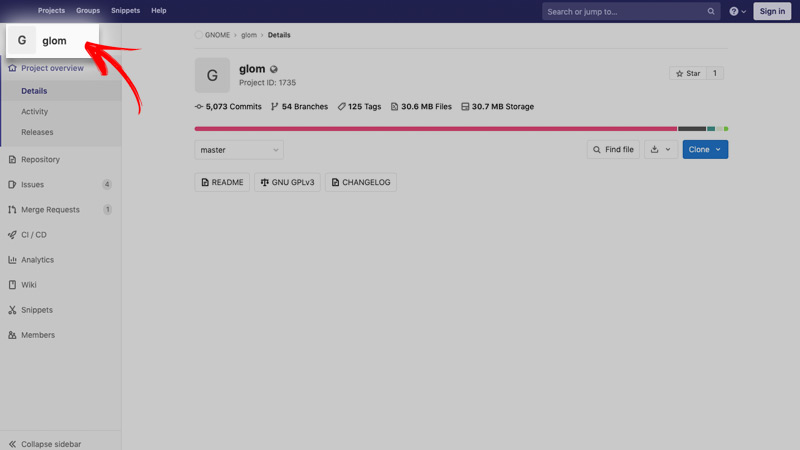
Не в последнюю очередь, есть тибрить, Это программное обеспечение с открытым исходным кодом которая считается эффективной альтернативой Microsoft Access, Он имеет очень дружелюбный пользовательский интерфейс, поэтому он предлагает очень просто,
С помощью этого вы можете разрабатывать базы данных в очень короткие сроки, Одно из самых больших преимуществ тибрить Это его основательность, поскольку данные могут быть просмотрены с помощью функции поиска, а также установления отношений между ними в соответствии с определенной серией критерии, Рекомендуем для небольших проектов такие как списки продуктов, списки контактов и т. д. Это потому, что это не так полно, как MS Access,
Среди его основных преимуществ можно отметить:
- Имеет очень дружелюбный пользовательский интерфейс,
- Идеально для небольшие проекты,
- Свободно,
Имейте в виду, что в область управления базой данных Единственный Надежной альтернативой Microsoft Access является LibreOffice Base за преимущества, которые он предлагает. С помощью этого инструмента вы можете практически выполнить все действия включены в Microsoft Access,
Но в случае с Glom и Kexi они гораздо больше рекомендуются для небольших проектов и лучше всего использовать их в сочетании с другой системой баз данных. Причина в том, что они решают основные проблемы систем управления, но иметь ограничения,
Источник: stepbystepinternet.com